Verifone P400
Informationen zum Lesegerät Verifone® P400.
Hinweis
Dieses Lesegerät ist nicht mehr erhältlich. Wenn Sie gerade mit der Nutzung von Stripe Terminal beginnen, empfehlen wir Ihnen, sich unsere aktuellen Lesegerätangebote anzusehen.
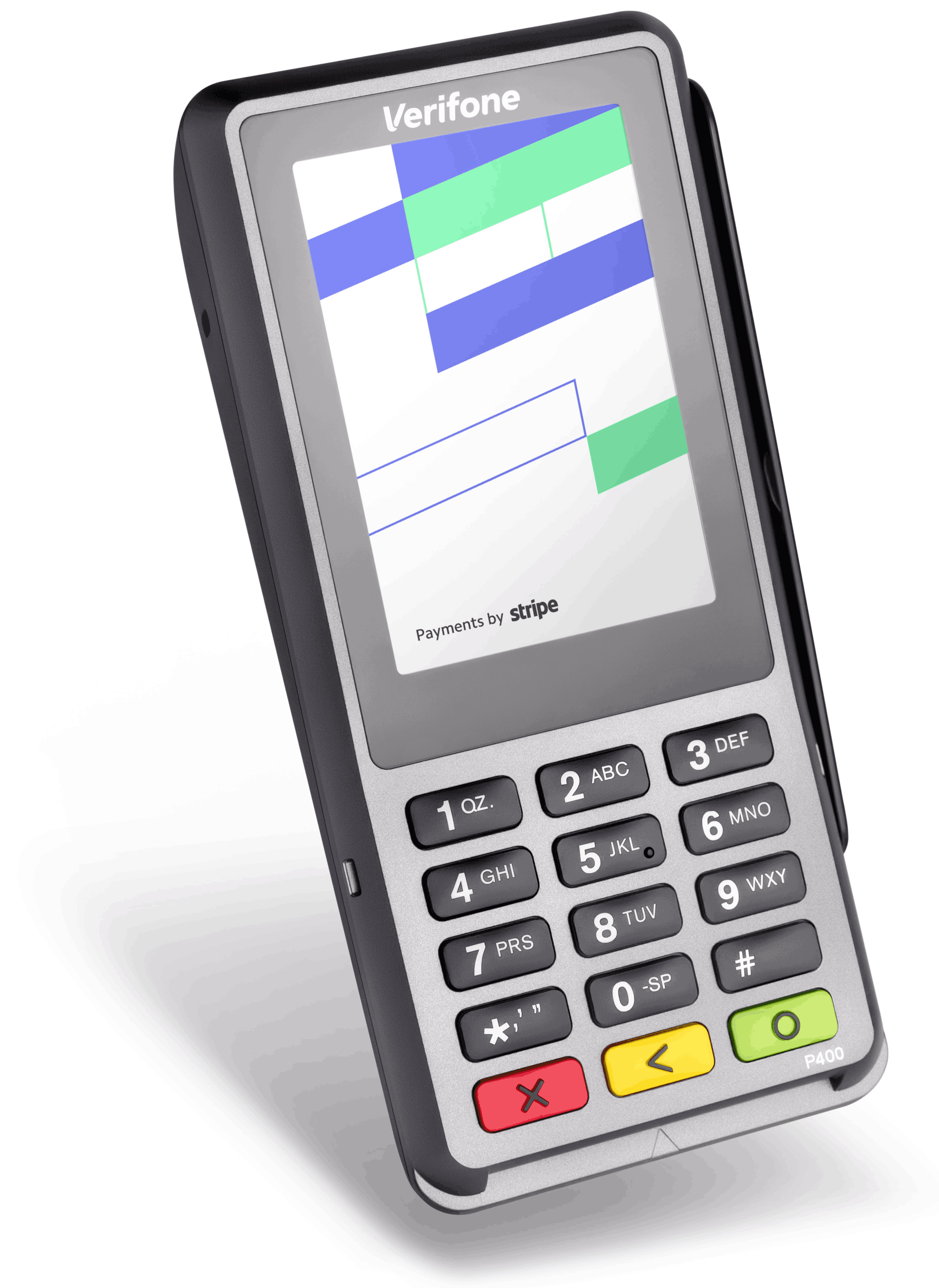
Das Verifone P400 ist ein Tischlesegerät für Stripe Terminal-Apps. Es stellt eine Verbindung zum Stripe Terminal SDK über das Internet her.
Dieses Lesegerät ist mit den SDKs für JavaScript, iOS, Android und React Native kompatibel. Informationen zu den Komponenten und Funktionen des Lesegeräts finden Sie im Produktdatenblatt.
Fehler am Lesegerät beheben
Stellen Sie sicher, dass Ihr Netzwerk alle unsere Netzwerkanforderungen erfüllt, und führen Sie die Schritte im Abschnitt Netzwerkfehlerbehebung aus.
Bei der Fehlerbehebung helfen Ihnen die folgenden häufigen Szenarien, mit denen sich mögliche Fehler diagnostizieren lassen.
Das Lesegerät kann nicht angeschlossen werden.
Stripe bietet zwei Bildschirme zur Fehlerbehebung auf dem Lesegerät. Verwenden Sie diese Bildschirme zur Diagnose häufiger Konnektivitäts- und Netzwerkprobleme. Um auf einen Bildschirm zur Fehlerbehebung zuzugreifen, geben Sie auf dem Begrüßungsbildschirm die folgenden Tastenkombinationen ein:
| Tastenkombination | Bildschirm zur Fehlerbehebung | Beschreibung |
|---|---|---|
| 0-4-2-6-8 | Gerätestatus | Zeigt die IP-Adresse des Geräts, die Konto-ID, den Standort, das Gateway, die Netzwerkmaske und den Verbindungsstatus an. |
| 0-8-6-2-4 | Konnektivität | Startet einen Netzwerktest, der eine Verbindung zu den erforderlichen Endpoints herzustellen versucht. |
Um einen Bildschirm zur Fehlerbehebung zu verlassen, drücken Sie die Taste 0. Sie können Ihre App auch so programmieren, dass sie den Bildschirm durch den Aufruf einer der folgenden Funktionen neu rendert:
connectReader()collectPayment()setReaderDisplay()
Hinweis
Die Bildschirme zur Fehlerbehebung überdecken die reguläre Bildschirmanzeige des Lesegeräts und werden nur dann ausgelöst, wenn die oben abgebildeten Bildschirme des Lesegeräts angezeigt werden.
Das Lesegerät kann nicht aktualisiert werden.
Wenn das Lesegerät nicht aktualisiert wird, kann es möglicherweise keine Verbindung zu Stripe herstellen. Stellen Sie sicher, dass das Netzwerk, mit dem es verbunden ist, unsere Netzwerkanforderungen erfüllt.
Das Lesegerät besitzt keine IP-Adresse.
Der Bildschirm zur Fehlerbehebung zeigt als Gerätestatus die IP-Adresse des Lesegeräts oder No ETH, wenn das Gerät keine IP-Adresse hat. Führen Sie die folgenden Schritte durch, um die Fehlerbedingung No ETH zu beheben.
Andere IP-Adresse
Sollte das Lesegerät trotz der oben genannten Schritte keine IP-Adresse anzeigen, gehen Sie wie folgt vor:
- Trennen Sie die Verbindung zwischen Ethernet und Netzwerkquelle (d.h. zum Modem bei Verbindung über einen Router oder zum Computer bei Verbindung über eine Bridge) und stellen Sie die Verbindung wieder her.
- Führen Sie einen Neustart des Kartenlesegeräts durch, während die Netzwerkquelle angeschlossen ist. Sie können das Lesegerät neu starten, indem Sie das Netzkabel vom Verbindungskabel abziehen und dann wieder anbringen.
- Überprüfen Sie die Anschlussstücke auf mögliche Beschädigungen (z. B. verbogene Kontakte).
Hinweis
Denken Sie daran, Bereitstellungen in der Produktion über einen Router mit dem Händlernetzwerk zu verbinden.
Das Lesegerät hat eine IP-Adresse, kann aber nicht mit Stripe kommunizieren
The Konnektivität-Fehlerbehebungsbildschirm zeigt den Verbindungsstatus zwischen dem P400 und Stripe an. Weitere Informationen und Schritte zur Fehlerbehebung finden Sie in unseren Netzwerkanforderungen.
Lesegerätesoftware von Stripe
Stripe stellt die Software bereit, die das Verifone P400 steuert. Das Lesegerät erhält automatisch Aktualisierungen von Stripe, wenn es nicht in Gebrauch ist. Weitere Informationen finden Sie unter Software-Aktualisierungen für Lesegeräte. Diese können Verbesserungen und erforderliche Sicherheitsupdates von Stripe und unseren Hardwarepartnern enthalten. Wenn Software-Aktualisierungen für das Lesegerät verfügbar werden, aktualisieren Sie Ihr Lesegerät auf die neueste verfügbare Version, damit Sie Stripe Terminal weiter nutzen können. Wird ein erforderliches Update nicht installiert, kann ein Lesegerät möglicherweise keine Zahlungen mehr annehmen.
Das Lesegerät wird jeden Tag um Mitternacht neu gestartet, um die PCI-Konformität zu gewährleisten, und die Verbindung zur POS-App wird jeden Morgen getrennt. Lassen Sie Ihr Lesegerät am Strom angeschlossen, um automatische Software-Aktualisierungen zu erhalten. So wird sichergestellt, dass die Aktualisierungen um Mitternacht (in der Zeitzone des zugewiesenen Standorts) erfolgen und der Betrieb nicht unterbrochen wird. Wenn Sie das Lesegerät nachts aus der Steckdose ziehen, erfolgt die Aktualisierung beim nächsten Einschalten. Wenn Sie manuell nach einer Aktualisierung suchen möchten, starten Sie das Lesegerät neu.
Sie können jederzeit die aktuelle Version des Lesegeräts überprüfen, indem Sie 0-4-2-6-8 eingeben.
Software-Versionen des Verifone P400
| Version | Beschreibung |
|---|---|
3. | Fehlerbehebungen und Leistungsverbesserungen. |
3. | Festgelegter cardholder_ für kontaktlose Transaktionen. |
3. | Geräteserver aktualisiert; hostet jetzt einen eindeutigen PQDN pro Gerät. |
3. | Zuverlässigkeit des Lesegeräts erhöht. |
3. | Meldungen aktualisiert, um Verwendung von kontaktlosen Zahlungsmethoden zu fördern. |
3. | Automatische Verarbeitung von Soft Declines hinzugefügt. |
3. | Unterstützung für cardholder_ in den Angaben zur Zahlungsmethode hinzugefügt. |
3. | Unterstützung für zusätzliche Integrationsmethoden hinzugefügt; verschiedene Lokalisierungsprobleme behoben. |
3. | Einige internationale Probleme mit Rückerstattungen behoben; Handhabung von Trennungen und erneuten Verbindungsversuchen des WLANs verbessert. |
3. | Regionalen Support für Händler/innen aus Kanada hinzugefügt. |
3. | Verbesserte Triage-Tools hinzugefügt, Fehlerbehebungen durchgeführt und zukünftige Funktionen vorbereitet. |
3. | WLAN-Upgrades zur Verbesserung der erneuten Verbindung von zwischengespeicherten Netzwerken implementiert; Fehler behoben. |
3. | Unterstützung für regionale EMV-Konfigurationen hinzugefügt; Fehler behoben. |
3. | Verhalten der roten X-Taste im Test-Modus geändert (Zahlungsmethode einer Transaktionen wird jetzt gelöscht, anstatt die Transaktion abzubrechen; entspricht dem Verhalten im Live-Modus), MAC-Adresse zum Bildschirm zur Fehlerbehebung des Gerätestatus hinzugefügt; Fehler behoben. |
3. | Neue Bildschirme für das Lesegerät für eine bessere UX hinzugefügt; kontaktlose Quellen während readReusableCard deaktiviert; Fehler behoben. |
Zusätzliche Anweisungen zur Einhaltung der PCI-Compliance bei der Installation von Aktualisierungen auf Ihrem Verifone P400-Gerät finden Sie im Leitfaden zur PCI-Implementierung für das Lesegerät.
Siehe auch
Der Name und das Logo von BBPOS und Chipper™ sind Marken oder eingetragene Marken von BBPOS Limited in den Vereinigten Staaten oder anderen Ländern. Der Name und das Logo von Verifone® sind entweder Marken oder eingetragene Marken von Verifone in den Vereinigten Staaten und/oder anderen Ländern. Die Verwendung der Marken stellt keine Billigung durch BBPOS oder Verifone dar.